Υπάρχουν μερικοί διαφορετικοί τρόποι πρόσβασης σε όλες τις εφαρμογές που έχετε εγκαταστήσει στο Mac σας. Ένας από τους ευκολότερους τρόπους έρχεται μέσω του πλέγματος τύπου iOS χάρη στο Launchpad που βρίσκεται στο Dock σας. Από εδώ, μπορείτε να αναδιατάξετε μη αυτόματα τις εφαρμογές σας, ακόμη και να ομαδοποιήσετε μερικές από αυτές σε φακέλους.
Σχετική ανάγνωση
- macOS: Διόρθωση "δεν μπορεί να ενημερωθεί επειδή έγινε επιστροφή χρημάτων ή αγοράστηκε με διαφορετικό Apple ID".
- 12 ενσωματωμένες εφαρμογές Mac που δεν γνωρίζατε ότι υπάρχουν
- Οι καλύτερες εφαρμογές Mac που υποστηρίζουν συντομεύσεις με το macOS Monterey
- Οι καλύτερες εφαρμογές αυτοματισμού για Mac [2022]
- Πώς να κλείσετε όλες τις εφαρμογές ταυτόχρονα στο Mac σας
Περιεχόμενα
- Πώς να επαναφέρετε το Launchpad σε Mac με μη αυτόματο τρόπο
- Πώς να επαναφέρετε το Launchpad σε Mac με τερματικό
Πώς να επαναφέρετε το Launchpad σε Mac με μη αυτόματο τρόπο
Ενώ το Launchpad είναι εξαιρετικά βολικό, μπορεί να συναντήσετε ορισμένες περιπτώσεις όπου αυτές οι νέες εφαρμογές που μόλις εγκαταστήσατε δεν εμφανίζονται. Ακόμη και μετά την επαλήθευση ότι στην πραγματικότητα είναι εγκατεστημένα μέσω του φακέλου ~Applications, ενδέχεται να μην είναι διαθέσιμα στο Launchpad.
Εάν συμβαίνει αυτό, δεν χρειάζεται να περάσετε από τη διαδικασία απεγκατάστασης και επανεγκατάστασης της εφαρμογής. Αντίθετα, μπορείτε απλώς να επαναφέρετε το Launchpad σε Mac, το οποίο στη συνέχεια θα διορθώσει το πρόβλημα και θα εμφανίσει όλες τις εφαρμογές σας. Δείτε πώς μπορείτε να το κάνετε:
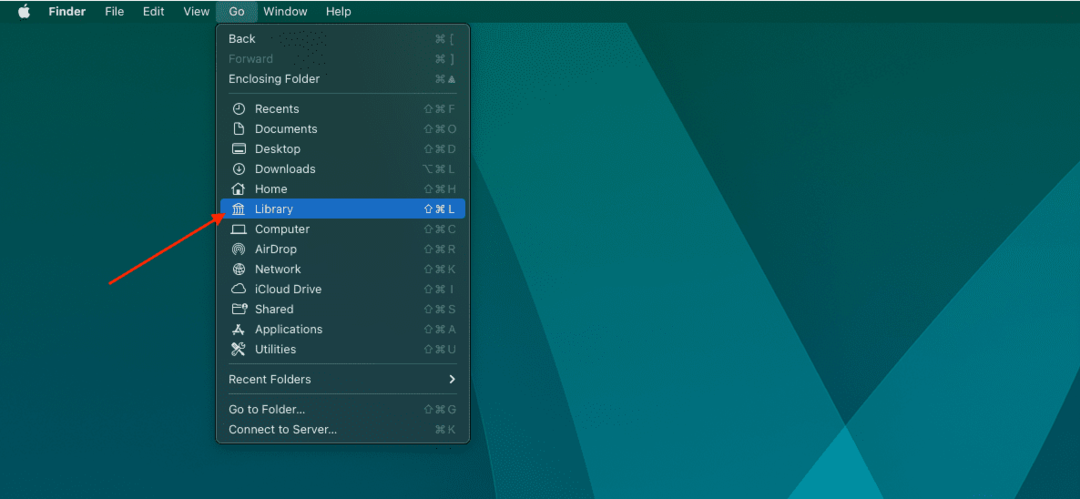
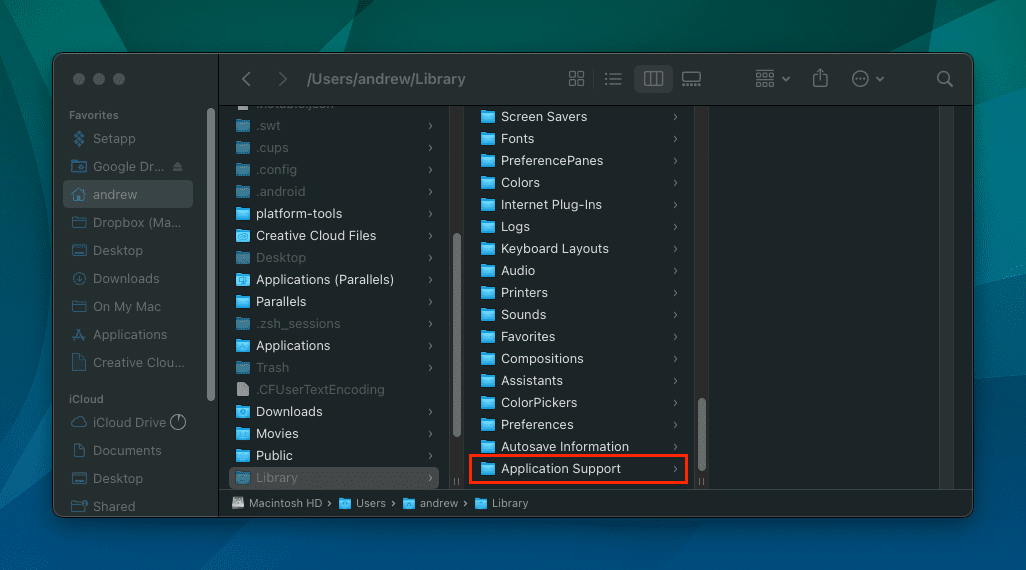
- Ανοιξε το Ευρίσκων εφαρμογή στο Mac σας.
- Κρατήστε πατημένο το Επιλογή πλήκτρο στο πληκτρολόγιό σας.
- Ενώ κρατάτε πατημένο το πλήκτρο Option, κάντε κλικ Πηγαίνω στη γραμμή μενού.
- Από το αναπτυσσόμενο μενού, επιλέξτε Βιβλιοθήκη.
- Ανοιξε το Υποστήριξη εφαρμογής ντοσιέ.
- Κάντε κύλιση στη λίστα φακέλων και ανοίξτε αυτόν που ονομάζεται Προκυμαία.
- Κάντε δεξί κλικ σε όλα τα αρχεία που τελειώνουν σε .db.
- Επιλέγω Μετακίνηση στον Κάδο απορριμμάτων από το μενού περιβάλλοντος που εμφανίζεται.
- Κάντε δεξί κλικ στο Σκουπίδια εικονίδιο στο Dock σας.
- Επιλέγω Αδειος κάδος από το μενού περιβάλλοντος που εμφανίζεται.
- Επανεκκίνηση Mac σας.
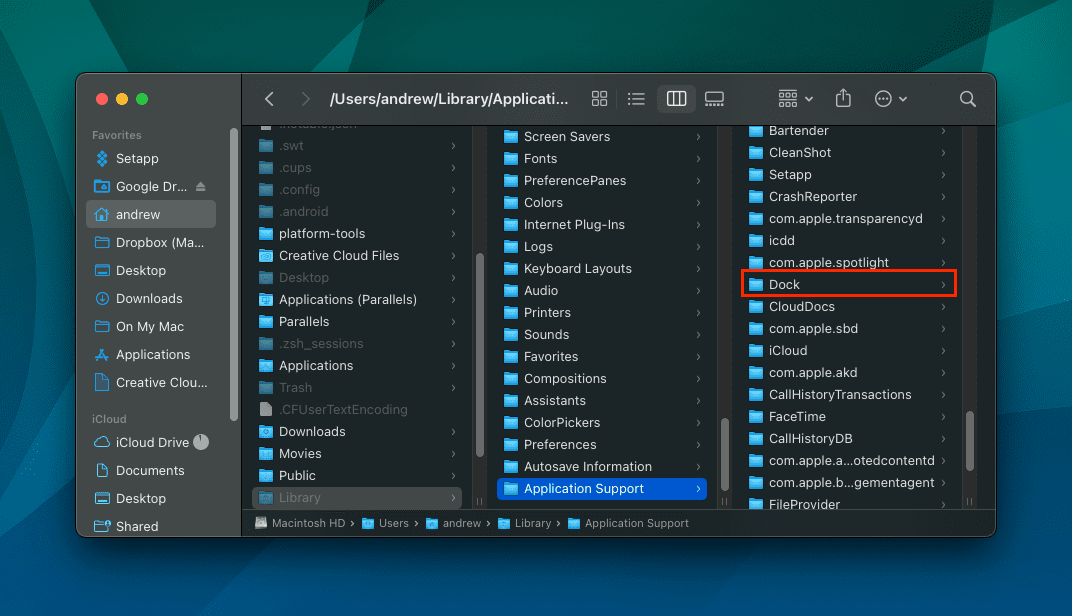
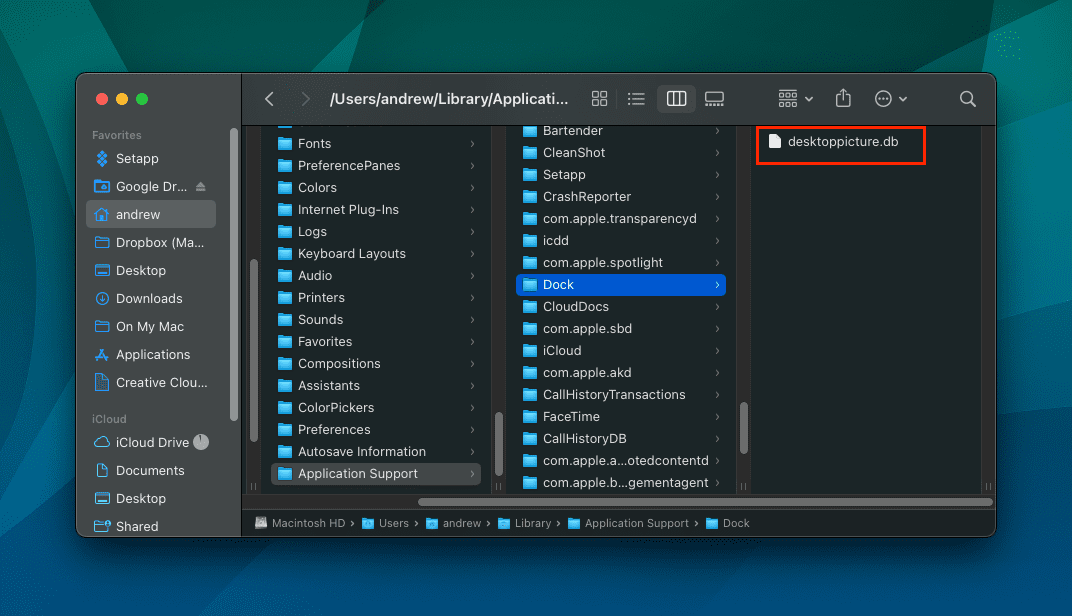
Κατά την επανεκκίνηση του Mac σας, συμπληρώνει αυτόματα το Launchpad με οποιεσδήποτε εφαρμογές έχετε εγκαταστήσει. Αφού συνδεθείτε, μπορείτε να ελέγξετε ξανά και να βεβαιωθείτε ότι η εφαρμογή που δεν υπήρχε πριν είναι τώρα διαθέσιμη.
Πώς να επαναφέρετε το Launchpad σε Mac με τερματικό
Υπάρχει μια άλλη διαθέσιμη μέθοδος εάν θεωρείτε ότι χρειάζεται να επαναφέρετε το Launchpad σε Mac. Ωστόσο, αυτή η μέθοδος δεν είναι για τους αδύναμους, καθώς θα χρειαστεί να χρησιμοποιήσετε το Terminal. Συνήθως, οι εντολές Terminal δεν είναι κάτι που πρέπει να ανησυχείτε, αλλά με το rm εντολή, είναι πιθανό να καταλήξετε να διαγράφετε σημαντικά αρχεία στο Mac σας. Αυτό ισχύει και για τη χρήση του * στην εντολή, καθώς θα ταιριάζει με όλα τα αρχεία που καταλήγουν στον τύπο αρχείου που διαγράφετε.
Εάν η παραπάνω μέθοδος δεν λειτούργησε, δείτε πώς μπορείτε να επαναφέρετε το Launchpad σε Mac χρησιμοποιώντας την εφαρμογή Terminal:
- Ανοιξε το Τερματικό εφαρμογή στο Mac σας.
- Πληκτρολογήστε (ή αντιγράψτε και επικολλήστε) την ακόλουθη εντολή στο Terminal:
- rm ~/Library/Application\ Support/Dock/*.db; killall Dock
- Τύπος Εισαγω.
- Επανεκκίνηση Mac σας.
Και πάλι, μόλις ολοκληρωθεί η επανεκκίνηση του Mac σας, θα δημιουργηθεί μια νέα βάση δεδομένων για τις εγκατεστημένες εφαρμογές σας. Αυτό θα παρέχει εύκολη πρόσβαση στις διάφορες εφαρμογές που έχετε εγκαταστήσει, συμπεριλαμβανομένων εκείνων που δεν ήταν προηγουμένως προσβάσιμες.
Ο Andrew είναι ανεξάρτητος συγγραφέας με βάση την ανατολική ακτή των ΗΠΑ.
Έχει γράψει για διάφορους ιστότοπους όλα αυτά τα χρόνια, συμπεριλαμβανομένων των iMore, Android Central, Phandroid και μερικών άλλων. Τώρα, περνάει τις μέρες του δουλεύοντας σε μια εταιρεία HVAC, ενώ σεληνόφως ως ανεξάρτητος συγγραφέας τα βράδια.